Win11默认音频输出更改攻略
时间:2025-05-28 15:00:28 338浏览 收藏
在Windows 11中,当您连接了多个音频设备时,可能会需要在这些设备间切换默认音频输出。针对这一需求,用户可以通过两种简便方法进行操作:一是利用任务栏上的快速设置功能,点击音量与网络图标,选择所需的音频设备;二是通过“设置”应用,在系统分类下的声音选项中选择默认输出设备。这两种方法都能让您轻松地在不同音频设备间切换,解决用户在音频输出更改方面的困惑。
当您的电脑同时连接了多个音频设备时,可能就需要在这些设备间进行切换。那么,我们该如何在Windows 11中更改默认的音频输出呢?对于这一问题,许多用户都感到困惑。接下来,我们就一起来探讨一下解决办法。
方法一:通过任务栏的快速设置功能
如果您想在音频输出间迅速切换,可以利用任务栏上的快速设置功能。
1、在任务栏上,点击音量与网络图标组合,打开快速设置界面。
2、接着,点击音量滑块旁边的小箭头。

3、随后,会弹出一个包含可用音频输出选项的页面。
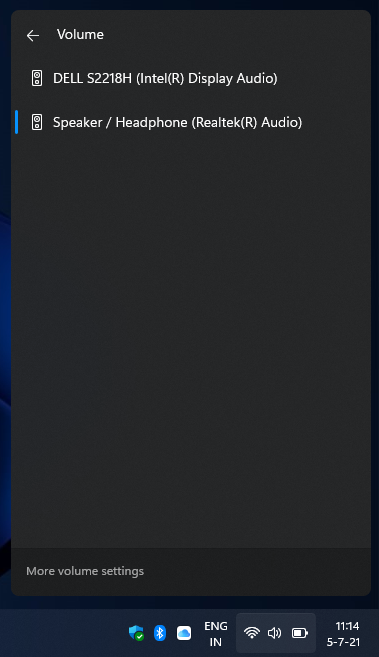
4、最后,挑选您所需的音频设备。只要您的扬声器、耳机或蓝牙设备已经连接,它们都会出现在这里。
方法二:借助设置应用调整默认音频输出
另外,您也可以通过“设置”应用来更改默认的音频输出。具体操作如下:
1、点击开始按钮,打开设置窗口。
2、接着,点击系统分类下的声音选项。
3、之后,在输出部分下,所有已连接的音频设备都会显现出来。
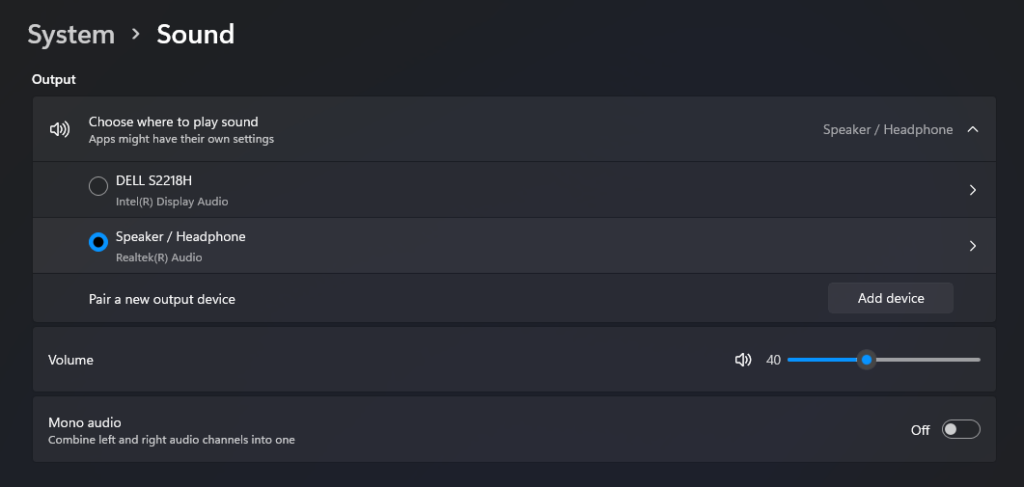
4、最终,从列表中选取您希望使用的音频输出。
这些方法能够让您轻松地在这几类音频设备之间进行切换。
今天关于《Win11默认音频输出更改攻略》的内容就介绍到这里了,是不是学起来一目了然!想要了解更多关于的内容请关注golang学习网公众号!
-
501 收藏
-
501 收藏
-
501 收藏
-
501 收藏
-
501 收藏
-
206 收藏
-
105 收藏
-
252 收藏
-
337 收藏
-
227 收藏
-
340 收藏
-
440 收藏
-
195 收藏
-
120 收藏
-
274 收藏
-
279 收藏
-
179 收藏
-

- 前端进阶之JavaScript设计模式
- 设计模式是开发人员在软件开发过程中面临一般问题时的解决方案,代表了最佳的实践。本课程的主打内容包括JS常见设计模式以及具体应用场景,打造一站式知识长龙服务,适合有JS基础的同学学习。
- 立即学习 543次学习
-

- GO语言核心编程课程
- 本课程采用真实案例,全面具体可落地,从理论到实践,一步一步将GO核心编程技术、编程思想、底层实现融会贯通,使学习者贴近时代脉搏,做IT互联网时代的弄潮儿。
- 立即学习 516次学习
-

- 简单聊聊mysql8与网络通信
- 如有问题加微信:Le-studyg;在课程中,我们将首先介绍MySQL8的新特性,包括性能优化、安全增强、新数据类型等,帮助学生快速熟悉MySQL8的最新功能。接着,我们将深入解析MySQL的网络通信机制,包括协议、连接管理、数据传输等,让
- 立即学习 500次学习
-

- JavaScript正则表达式基础与实战
- 在任何一门编程语言中,正则表达式,都是一项重要的知识,它提供了高效的字符串匹配与捕获机制,可以极大的简化程序设计。
- 立即学习 487次学习
-

- 从零制作响应式网站—Grid布局
- 本系列教程将展示从零制作一个假想的网络科技公司官网,分为导航,轮播,关于我们,成功案例,服务流程,团队介绍,数据部分,公司动态,底部信息等内容区块。网站整体采用CSSGrid布局,支持响应式,有流畅过渡和展现动画。
- 立即学习 485次学习
